win7安装内存16g 8g可用 windows7 系统显示16G内存但可用只有8G
一些Win7系统用户发现了一个令人困惑的问题:尽管他们的电脑安装了16G内存,但实际可用的内存却只有8G,这个情况让许多用户感到困惑和不满,因为他们希望能够充分利用他们的硬件资源。为了解决这个问题,我们需要深入了解其中的原因,并寻找适合的解决方案。本文将探讨这个问题的背景和可能的解决方法,帮助那些遭遇这个问题的用户更好地了解并解决这个困扰。
操作方法:
1.首先知道自己的问题,这样才能对症下药。检查内存条是否有问题,如果2条内存条可以单独拔下来一条开机试试能否正常启动。
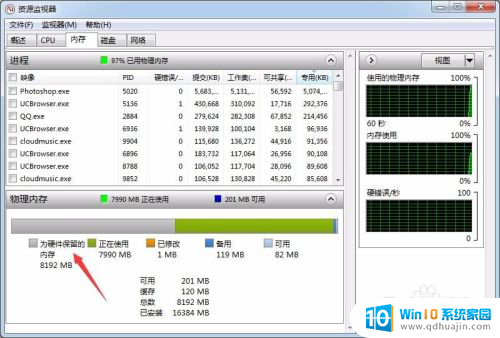
2.先用简单的方法一尝试,这个不行,下面还有办法二。
方法一:用windows键+R键 呼出运行菜单,输入msconfig -> 点击高级选项 -> 勾选最大内存 -> 填写最大的内存 -> 确定 并重启。重启后看看有没有用,没有的话再次按这个步骤再把最大内存的勾去掉重启(保持原样不会出错)。
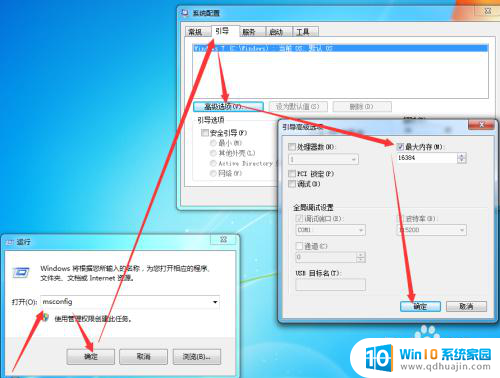
3.方法二:查看自己的系统是什么版本的,我的电脑->右键属性->即可看到下图,如果显示的是Windows 7 家庭普通版,那就可以进行下一步了
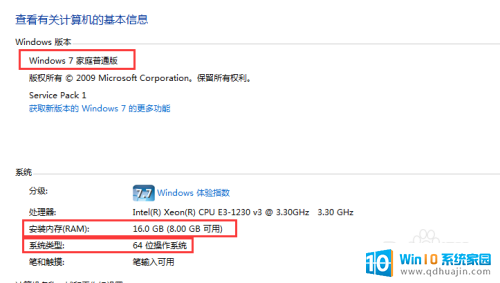
4.普及一下:win7各个版本,能识别内存的大小限制是不一样的。如家庭普通版,最大只能识别到8GB内存。(所以这个版本你装16G 当然只会显示8G)
当然还跟 32位 64位系统,还有主板也有关系。
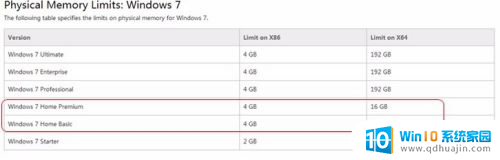
5.既然知道是系统版本限制了内存大小,那就开始升级系统。点击图片中获取新版本Windows7 ,或者开始菜单中搜索 windows anytime upgrade.然后输入升级密钥(可百度搜索升级密钥),按提示一直下一步。等待即可。(文件最好保存下,虽然我成功的时候文件都没变)
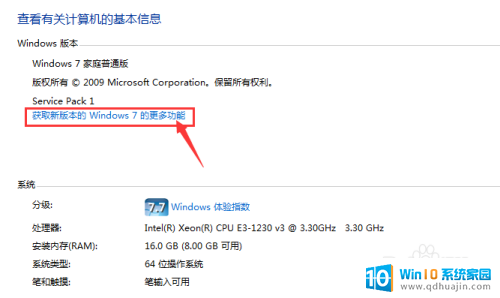
6.系统升级成功之后就发现内存出现了~
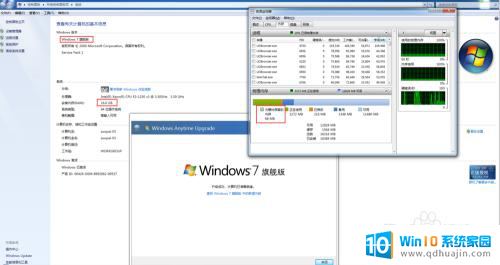
以上是关于win7安装内存16g,但只有8g可用的解决方法,希望对遇到类似问题的用户有所帮助。
win7安装内存16g 8g可用 windows7 系统显示16G内存但可用只有8G相关教程
热门推荐
系统安装教程推荐
- 1 平板能连接鼠标吗 无线鼠标在平板电脑上的安装方法
- 2 下载一半的安装包怎么删除 电脑安装包删除方法
- 3 win11edge浏览器active插件加载设置 edge浏览器插件安装指南
- 4 win11无法安装软件的教程 Win11升级后无法安装软件怎么办
- 5 win11怎么使用谷歌浏览器 谷歌浏览器安装教程
- 6 wim win10 安装 win10系统怎么装U盘
- 7 win11怎么也安装不上 framework3.5 win11netframework3.5安装不了怎么处理
- 8 win11不能安装太极神器 win11检测工具安装失败怎么办
- 9 win11安装到83不动了 Win11 24H2 安装 9 月更新问题
- 10 acer台式电脑安装win10教程 win10系统怎么装U盘
win10系统推荐
- 1 萝卜家园ghost win10 64位家庭版镜像下载v2023.04
- 2 技术员联盟ghost win10 32位旗舰安装版下载v2023.04
- 3 深度技术ghost win10 64位官方免激活版下载v2023.04
- 4 番茄花园ghost win10 32位稳定安全版本下载v2023.04
- 5 戴尔笔记本ghost win10 64位原版精简版下载v2023.04
- 6 深度极速ghost win10 64位永久激活正式版下载v2023.04
- 7 惠普笔记本ghost win10 64位稳定家庭版下载v2023.04
- 8 电脑公司ghost win10 32位稳定原版下载v2023.04
- 9 番茄花园ghost win10 64位官方正式版下载v2023.04
- 10 风林火山ghost win10 64位免费专业版下载v2023.04